Як виконати експоненціальне згладжування в excel
Експоненціальне згладжування — це техніка «згладжування» даних часових рядів, яка часто використовується для короткострокового прогнозування.
Основна ідея полягає в тому, що дані часових рядів часто пов’язані з «випадковим шумом», що призводить до піків і спадів у даних, але, застосовуючи експоненціальне згладжування, ми можемо згладити ці піки та спади, щоб побачити справжню базову тенденцію в даних. .
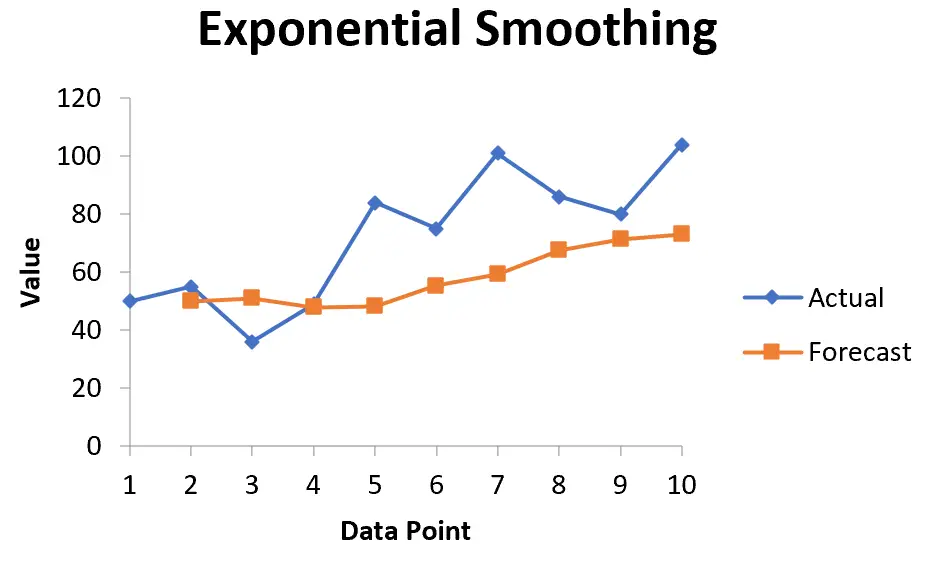
Основна формула для застосування експоненційного згладжування:
F t = αy t-1 + (1 – α) F t-1
золото:
F t = прогнозоване значення для поточного періоду t
α = значення константи згладжування від 0 до 1
y t-1 = Фактичне значення даних за попередній період
F t-1 = прогнозне значення за попередній період t-1
Чим менше значення альфа, тим гладкіші дані часового ряду.
У цьому підручнику ми покажемо, як виконати експоненціальне згладжування для даних часових рядів за допомогою вбудованої функції в Excel.
Приклад: експоненціальне згладжування в Excel
Припустимо, що ми маємо наступний набір даних, який показує продажі певної компанії за 10 періодів продажу:
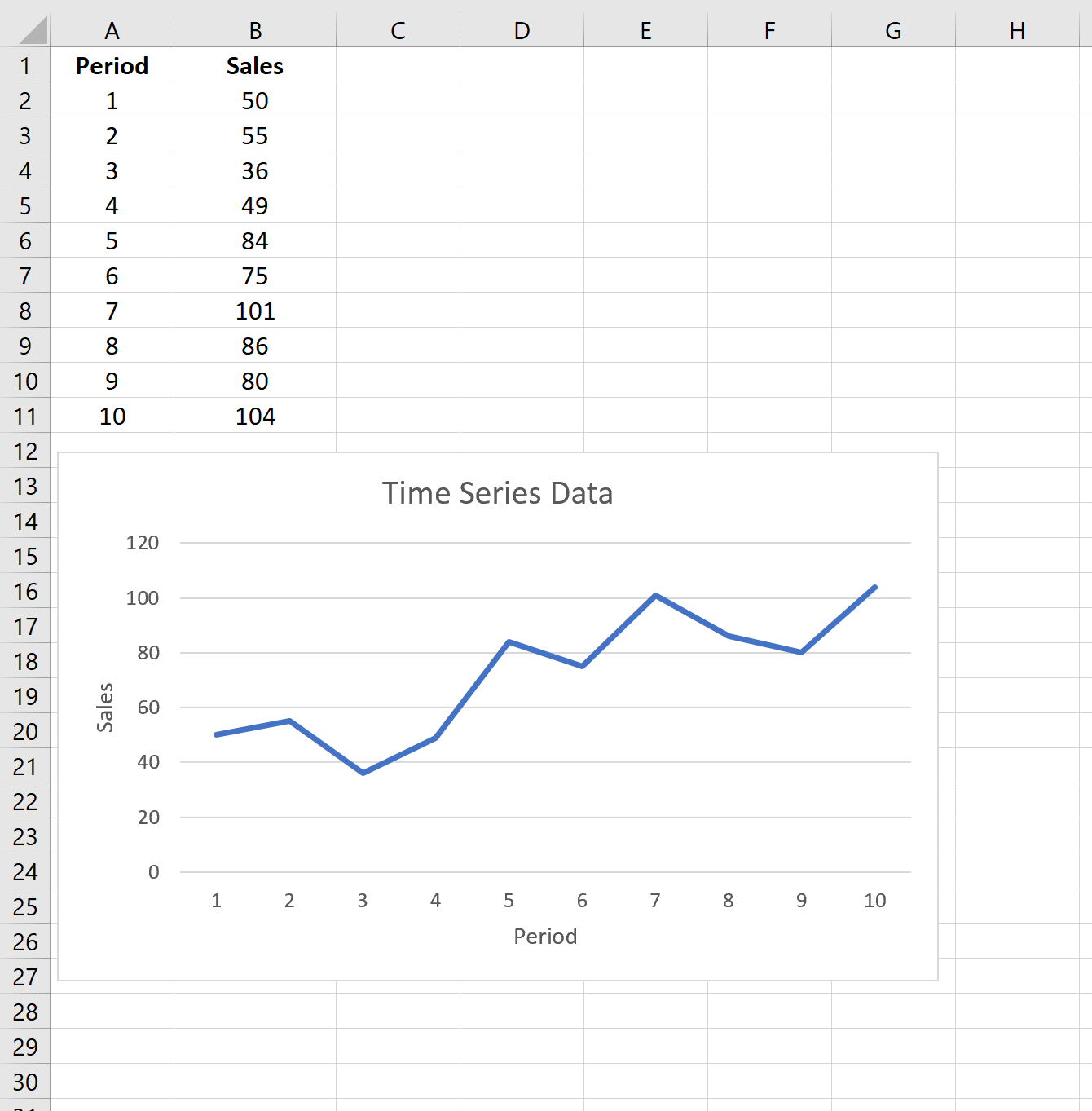
Виконайте наступні кроки, щоб застосувати експоненціальне згладжування до даних часового ряду.
Крок 1: натисніть кнопку «Аналіз даних».
Перейдіть на вкладку «Дані» на верхній стрічці та натисніть кнопку «Аналіз даних». Якщо ви не бачите цієї кнопки, вам потрібно спочатку завантажити Excel Analysis ToolPak , який є абсолютно безкоштовним для використання.

Крок 2: Виберіть опцію «Експоненціальне згладжування» та натисніть «ОК».
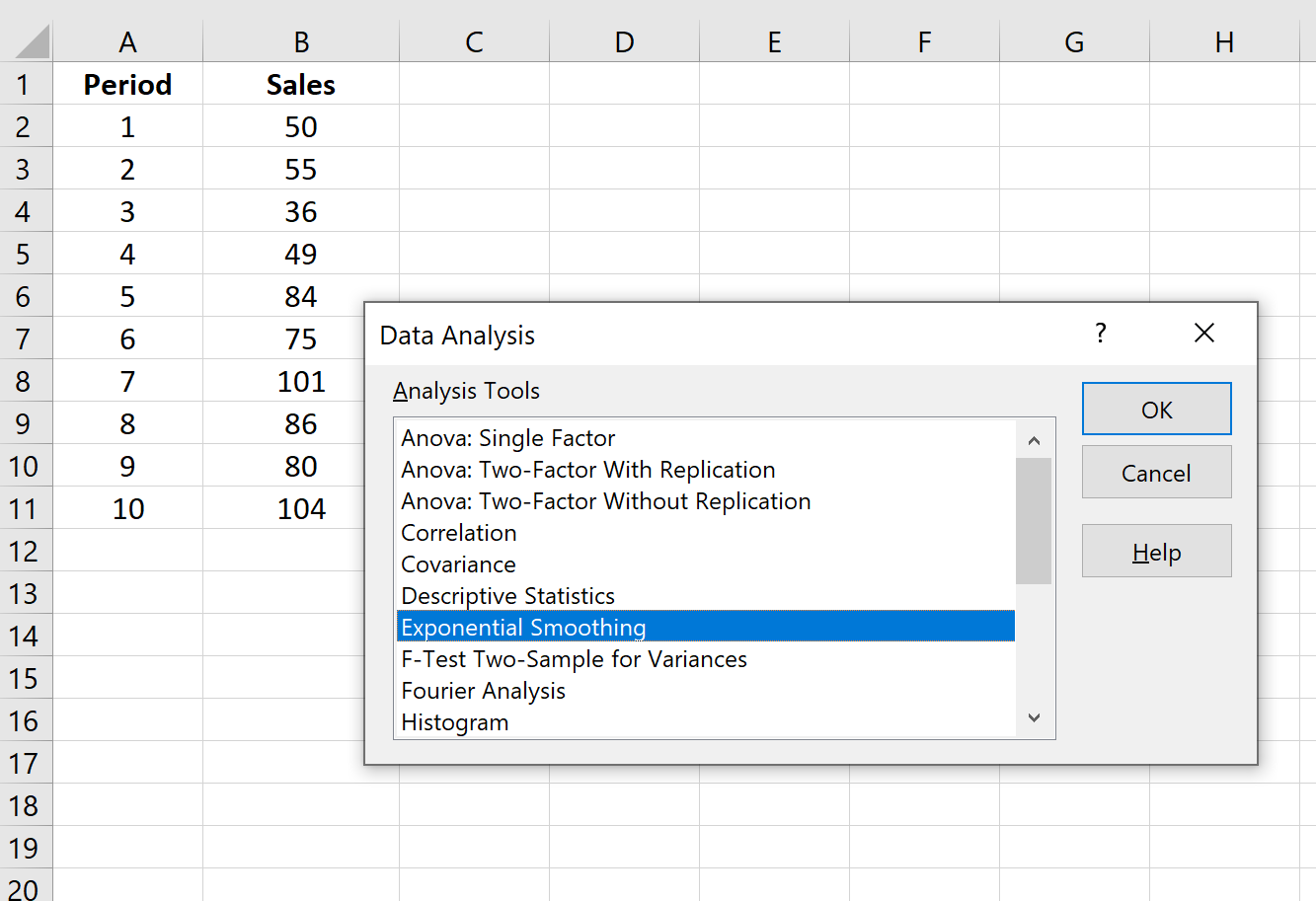
Крок 3: Заповніть необхідні значення.
- Заповніть значення даних для діапазону введення .
- Виберіть значення, яке ви хочете використовувати для коефіцієнта демпфування , тобто 1-α. Якщо ви хочете використовувати α = 0,2, тоді ваш коефіцієнт демпфування буде 1-0,2 = 0,8.
- Виберіть вихідний діапазон , у якому ви хочете, щоб відображалися прогнозовані значення. Гарною ідеєю буде вибрати цей вихідний діапазон поруч із фактичними значеннями даних, щоб ви могли легко порівняти фактичні та прогнозовані значення поруч.
- Якщо ви бажаєте побачити діаграму з фактичними та прогнозованими значеннями, установіть прапорець « Вихід діаграми» .
Потім натисніть OK.
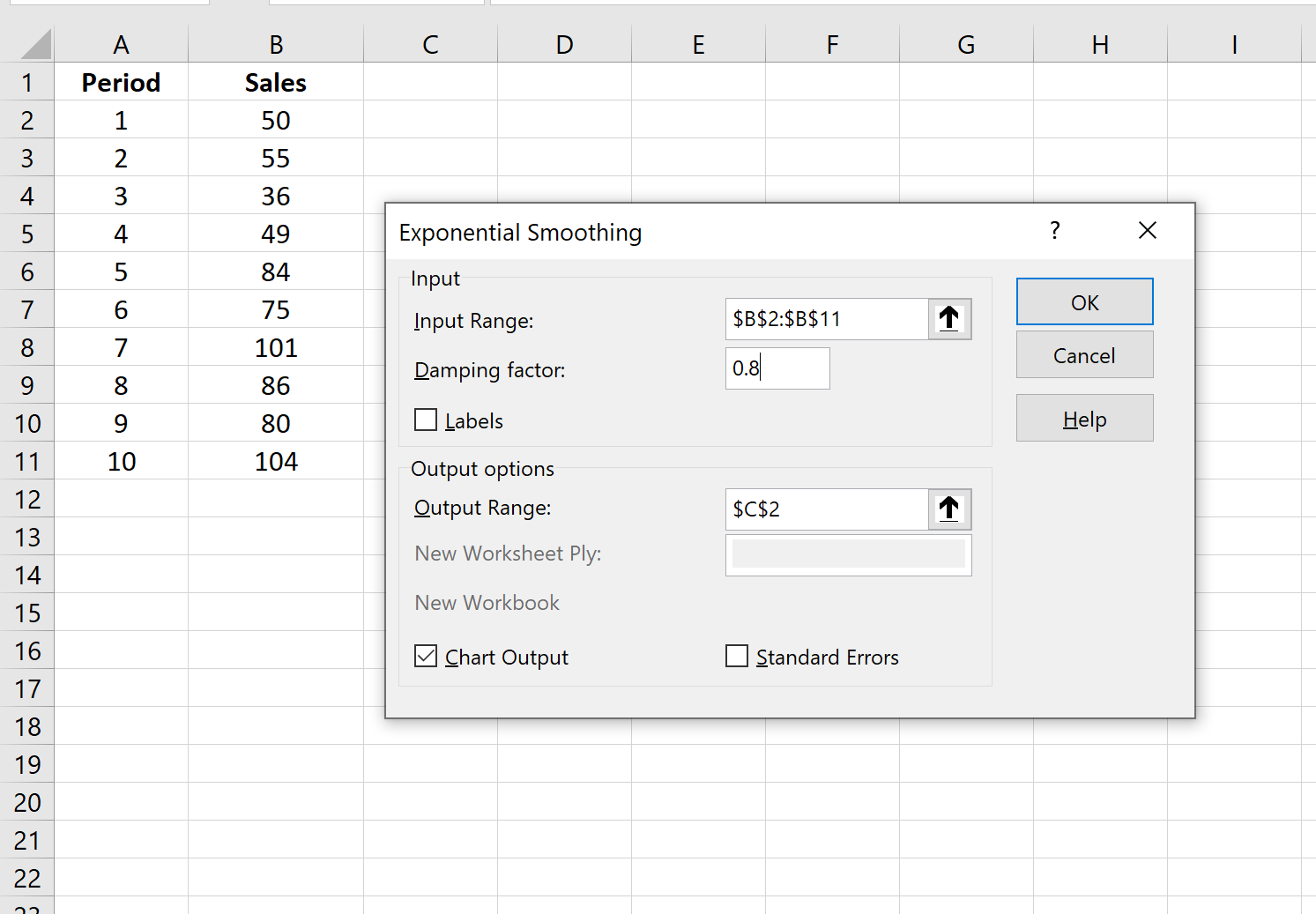
Автоматично з’явиться список прогнозованих значень і графік:
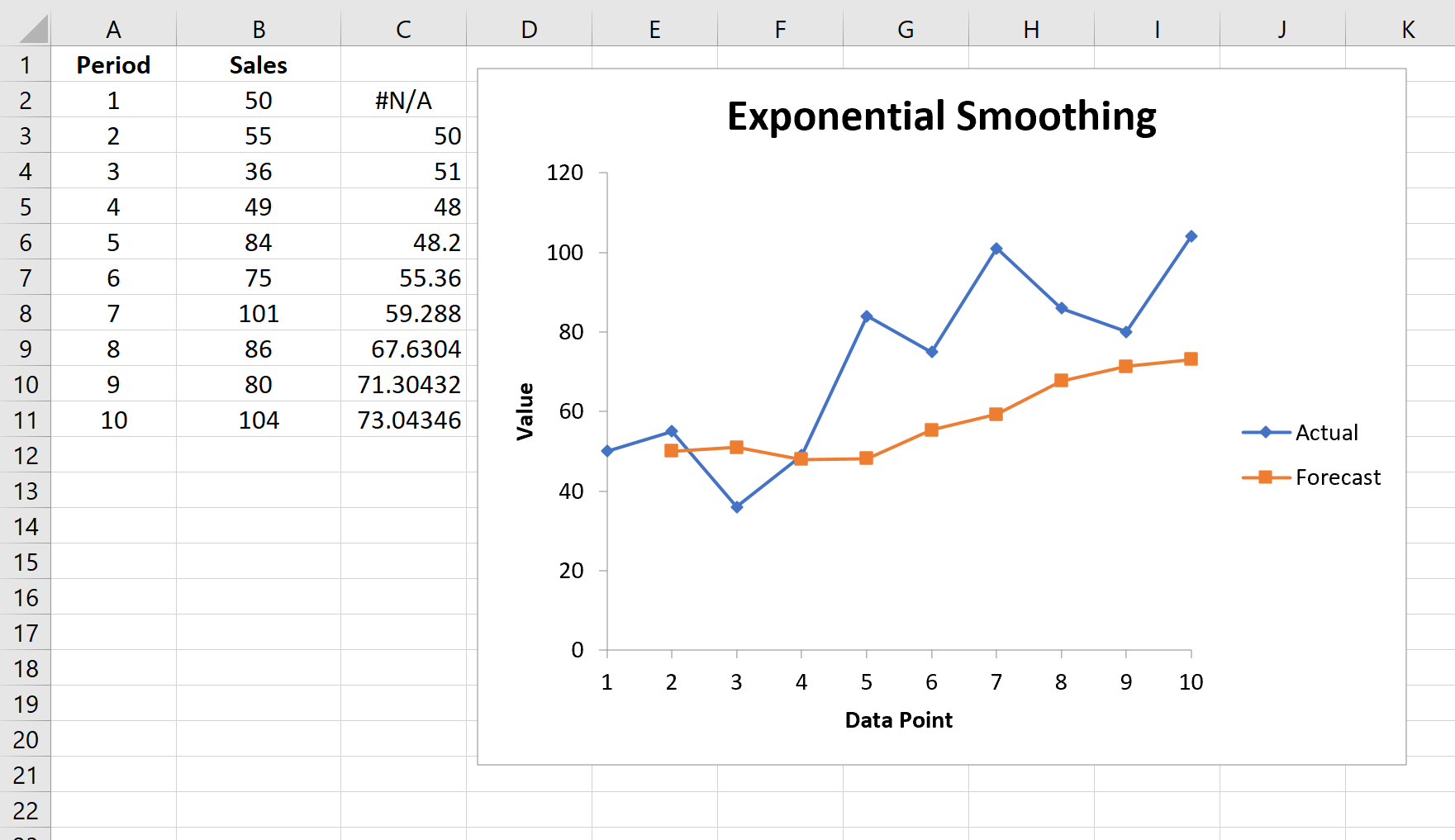
Зауважте, що для першого періоду встановлено значення #N/A, оскільки немає попереднього періоду, який можна використовувати для розрахунку прогнозованого значення.
Експериментуйте з факторами згладжування
Ви можете поекспериментувати з різними значеннями коефіцієнта згладжування α і побачити його вплив на прогнозовані значення. Ви помітите, що чим менше значення α (більше значення для коефіцієнта демпфування), тим плавнішими будуть прогнозовані значення:
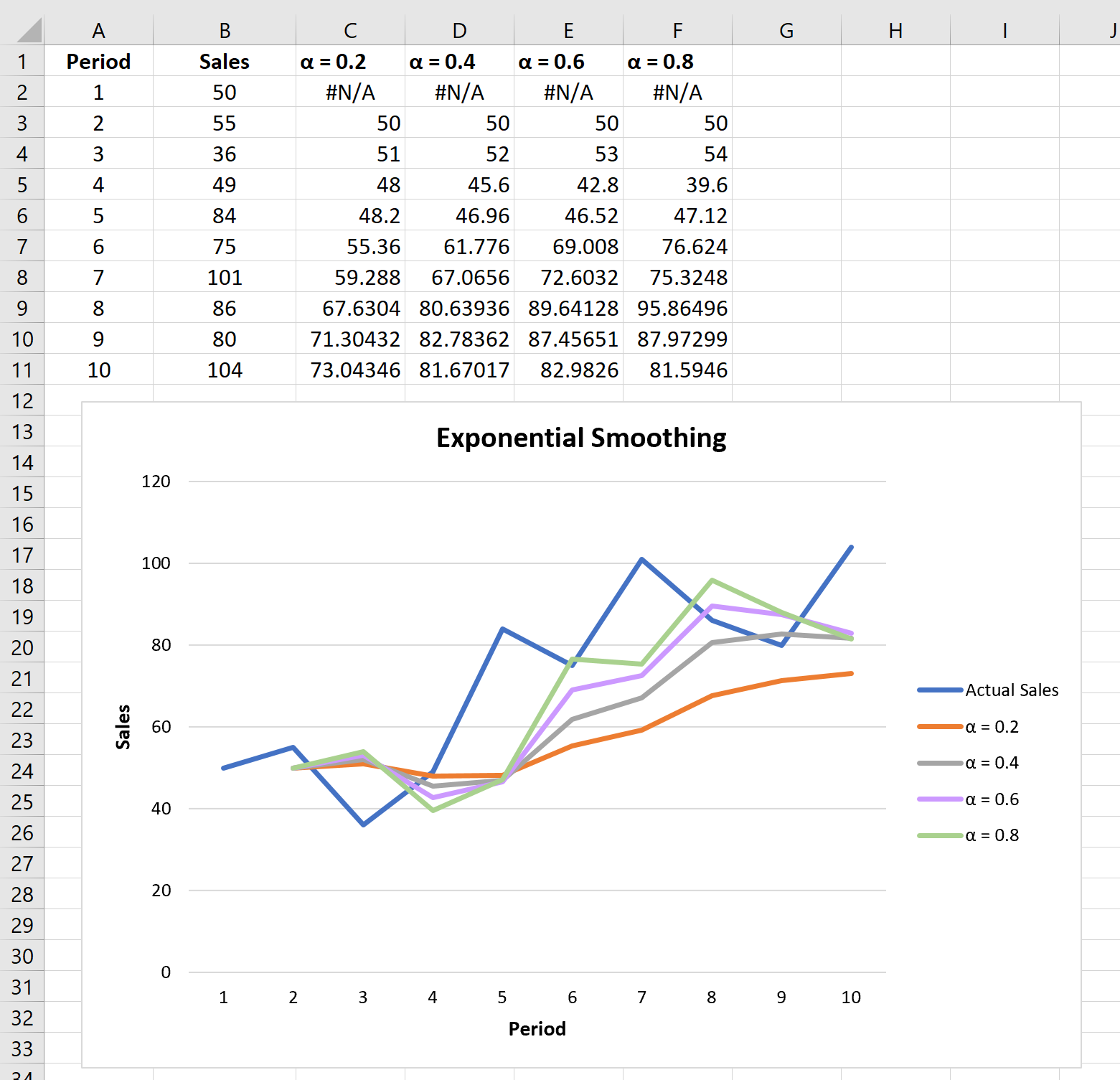
Щоб отримати додаткові посібники з Excel, обов’язково перегляньте наш повний список посібників з Excel .